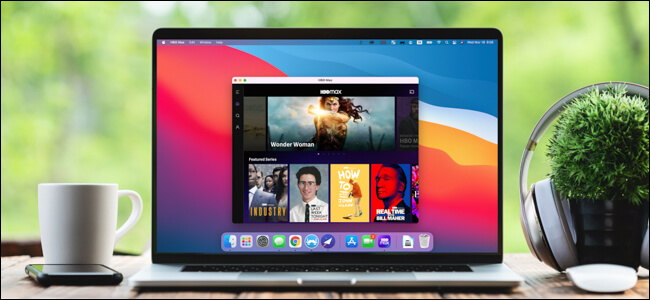اگر یک مک مبتنی بر Apple Silicon داشته (همانند پردازندههای M1) باشید، آنگاه دیگر جهت اجرای اپلیکیشنهای موبایلی مورد علاقه خود، نیازی به آیفون و یا آیپد ندارید. اگر از سیستمعامل macOS 11Big Sur و یا جدیدتر استفاده کنید، آنگاه میتوانید به اجرای برنامه های ios در مک خود بپردازید.
پیش از اینکه بتوانید یک اپلیکیشن آیفون و یا آیپد را بر روی مک و یا مکبوک خود اجرا کنید، آنگاه ابتدا باید برنامه موردنظر خود را از فروشگاه اپ استور دانلود کنید.
نحوه اجرای برنامه های iOS در مک
آیکون Launchpad را بر روی داک خود پیدا کرده و سپس بر روی آن کلیک کنید.
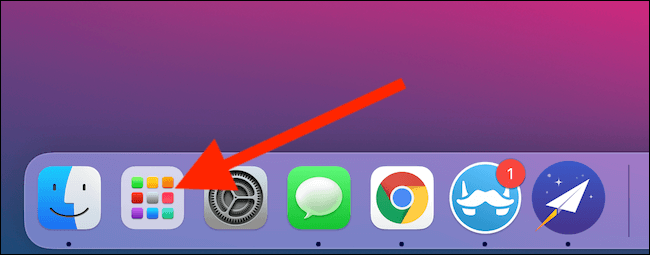
در ادامه باید بر روی کلید “App Store” کلیک کنید. اگر نتوانستید که این اپلیکیشن را پیدا کنید، آنگاه بهتر است که از کادر جستوجوی موجود در بالای صفحه، استفاده کنید.

همچنین میتوانید از Spotlight search نیز استفاده کرده و سپس اپ استور را باز کنید. آسانترین راه جهت انجام این کار، این است که از کلیدهای ترکیبی “Cmd+Space Bar” استفاده کنید. در ادامه نوار جستوجو در مرکز نمایشگر شما ظاهر میشود. عبارت “App Store” را تایپ کرده و سپس اولین نتیجه را انتخاب کنید.

اکنون باید نام اپلیکیشن آیفون و یا آیپد مدنظر خود را در نوار جستوجوی موجود در گوشه بالا سمت چپ پنجره، وارد کنید.

در اینجا بهسرعت نمیتوانید اپلیکیشن موردنظر خود را مشاهده کنید، زیرا اپ استور در حالت پیشفرض، فقط اپلیکیشنهای مک را نمایش میدهد. بر روی گزینه “iPhone & iPad Apps” کلیک کرده تا نما را تغییر دهید.
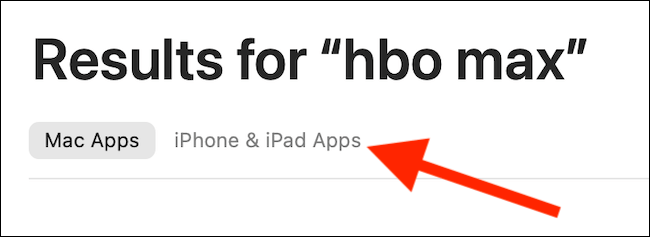
اگر توسعهدهنده اپلیکیشن مدنظر شما، بخواهد که برنامه خود را بر روی مک نیز منتشر کند، آنگاه میتوانید آن را در نتایج جستوجو پیدا کنید.
نکته: اگر برای بار اول بوده که میخواهید این اپلیکیشن را دانلود کنید و بنابراین کلید “Get” را مشاهده میکنید، آنگاه نیاز دارید تا به تصدیق هویت خود بپردازید. حال این کار را باید یا از طریق حسگر اثرانگشت TouchID مکبوک و یا پسورد Apple ID خود انجام دهید. آیکون ابر نیز بدین معنا بوده که پیشتر آن اپلیکیشن را بر روی یکی از دستگاههای خود دانلود کرده و بنابراین نیازی به احراز هویت ندارید.
جهت شروع فرایند دانلود باید بر روی کلید “Get” و یا “Download” کلیک کنید (ظاهری شبیه به یک ابر دارد).
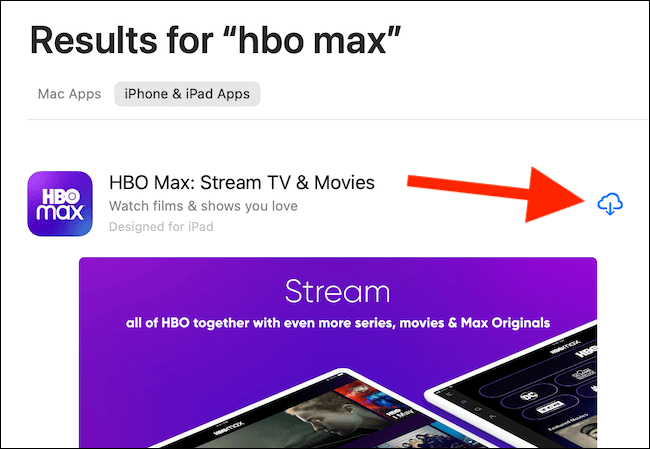
پس از نصب اپلیکیشن مدنظر خود، باید بر روی کلید “Open” کلیک کنید. در ادامه برنامه دانلود شده شما در پنجره اختصاصی خود باز شده و همانند سایر اپلیکیشنهای مخصوص مک، اجرا میشود.
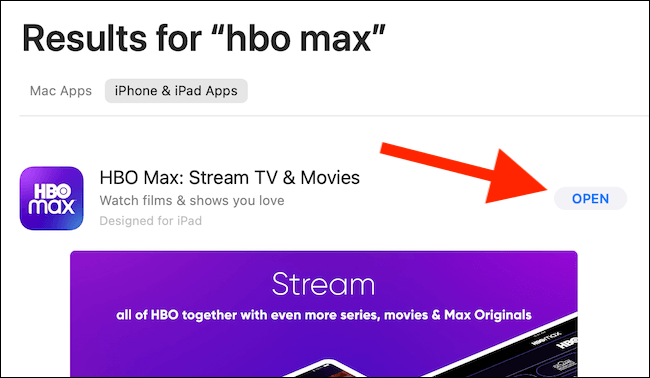
پس از اینکه اپ استور را بستید، آنگاه میتوانید اپلیکیشن دانلود شده خود را پیدا کرده و سپس آن را اجرا کنید. پیدا کردن برنامه نیز یا از طریق Launchpad و یا از طریق Spotlight search صورت میپذیرد.
شوربختانه در تاریخ نگارش این مقاله، هیچکدام از مکهای اپل به نمایشگر لمسی مجهز نیستند. بنابراین جهت تعامل با نرمافزار و یا بازی دانلود شده خود، باید از ترکپد، موس و یا صفحهکلید بهره ببرید.